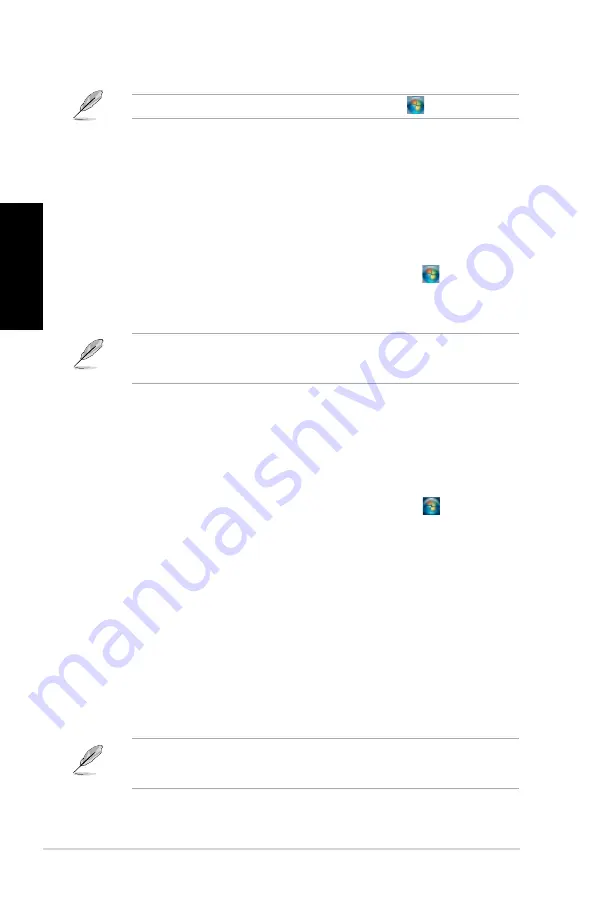
9
Capitolo 2: Utilizzo di Windows
®
7
Italiano
Italiano
Italiano
Italiano
Per ulteriori informazioni su Windows
®
7, cliccare sull’icona Start
> Help and Support.
Desktop.di.Windows
®
.7
Menu.Start
Il menu Start consente di accedere ai programmi, alle utilità e ad altri elementi installati nel
computer e, tramite la funzione
Help.and.Support,.
fornisce informazioni su Windows 7.
Avvio.di.programmi.e.applicazioni.dal.menu.Start.
Per.avviare.programmi.e.applicazioni.dal.menu.Start:
1.
Dalla barra delle applicazioni di Windows
®
, cliccare sull’icona Start .
2.
Dal menu Start, selezionare l’elemento da avviare.
E’ possibile aggiungere i programmi da visualizzare sempre sul menu Start. Per
approfondimenti, consultare la sezione
Aggiunta.di.programmi.sul.menu.Start.o.sulla.
barra.delle.applicazioni
di questo capitolo.
Utilizzo.di.Getting.Started.
La voce
.Getting.Started
del menu Start contiene informazioni su alcune operazioni di base,
come personalizzare Windows
®
, aggiungere nuovi utenti e trasferire file, che facilitano la
familiarizzazione con il sistema operativo Windows
®
7.
Per.utilizzare.Getting.Started:
1.
Dalla barra delle applicazioni di Windows
®
, cliccare sull’icona Start per avviare il
menu Start.
2.
Selezionare
Getting.Started
. Appare l’elenco delle applicazioni disponibili.
3.
Selezionare l’applicazione da avviare.
Barra.delle.applicazioni
La barra delle applicazioni consente di avviare e gestire programmi o altri elementi installati
nel computer.
Avvio.di.un.programma.dalla.barra.delle.applicazioni
Per.avviare.un.programma.dalla.barra.delle.applicazioni:
•
Dalla barra delle applicazioni di Windows
®
, cliccare sull’icona del programma da avviare.
Cliccare un’altra volta per nascondere il programma.
E’ possibile aggiungere i programmi da visualizzare sempre sul menu Start. Per
approfondimenti, consultare la sezione
Aggiunta.di.programmi.sul.menu.Start.o.sulla.
barra.delle.applicazioni
di questo capitolo.
Содержание CM1831-US-3AA
Страница 1: ...English 1 Italiano 71 Português 143 Index ...
Страница 2: ......
Страница 3: ...ASUS Essentio Desktop PC CM1831 User Manual ...
Страница 12: ...10 English ...
Страница 31: ...English ASUS CM1831 29 English Connecting 4 channel Speakers Connecting 6 channel Speakers ...
Страница 32: ...30 Chapter 3 Connecting devices to your computer English English Connecting 8 channel Speakers ...
Страница 36: ...34 Chapter 3 Connecting devices to your computer English ...
Страница 42: ...40 Chapter 4 Using your computer English ...
Страница 48: ...46 Chapter 5 Connecting to the Internet English ...
Страница 64: ...62 Chapter 26 Using the utilities English ...
Страница 73: ...ASUS Essentio Desktop PC CM1831 Manuale Utente ...
Страница 84: ...82 Italiano ...
Страница 103: ...Italiano ASUS CM1831 101 Italiano Connessione altoparlanti a 4 canali Connessione altoparlanti a 6 canali ...
Страница 104: ...102 Capitolo 3 Connessione di dispositivi al computer Italiano Italiano Connessione altoparlanti a 8 canali ...
Страница 108: ...106 Capitolo 3 Connessione di dispositivi al computer Italiano ...
Страница 114: ...112 Capitolo 4 Utilizzo del computer Italiano ...
Страница 120: ...118 Chapter 5 Connecting to the Internet Italiano ...
Страница 136: ...134 Capitolo 6 Descrizione delle Utilità Italiano ...
Страница 145: ...PC de Secretária ASUS Essentio CM1831 Manual do Utilizador ...
Страница 154: ...152 Português ...
Страница 173: ...Português ASUS CM1831 171 Português Ligar altifalantes de 4 canais Ligar altifalantes de 6 canais ...
Страница 174: ...172 Capítulo 3 Ligar dispositivos ao computador Português Português Ligar altifalantes de 8 canais ...
Страница 178: ...176 Capítulo 3 Ligar dispositivos ao computador Português ...
Страница 184: ...182 Capítulo 4 Utilizar o computador Português ...
Страница 190: ...188 Capítulo 5 Ligar à Internet Português ...
Страница 206: ...204 Capítulo 6 Utilizar os utilitários Português ...
















































